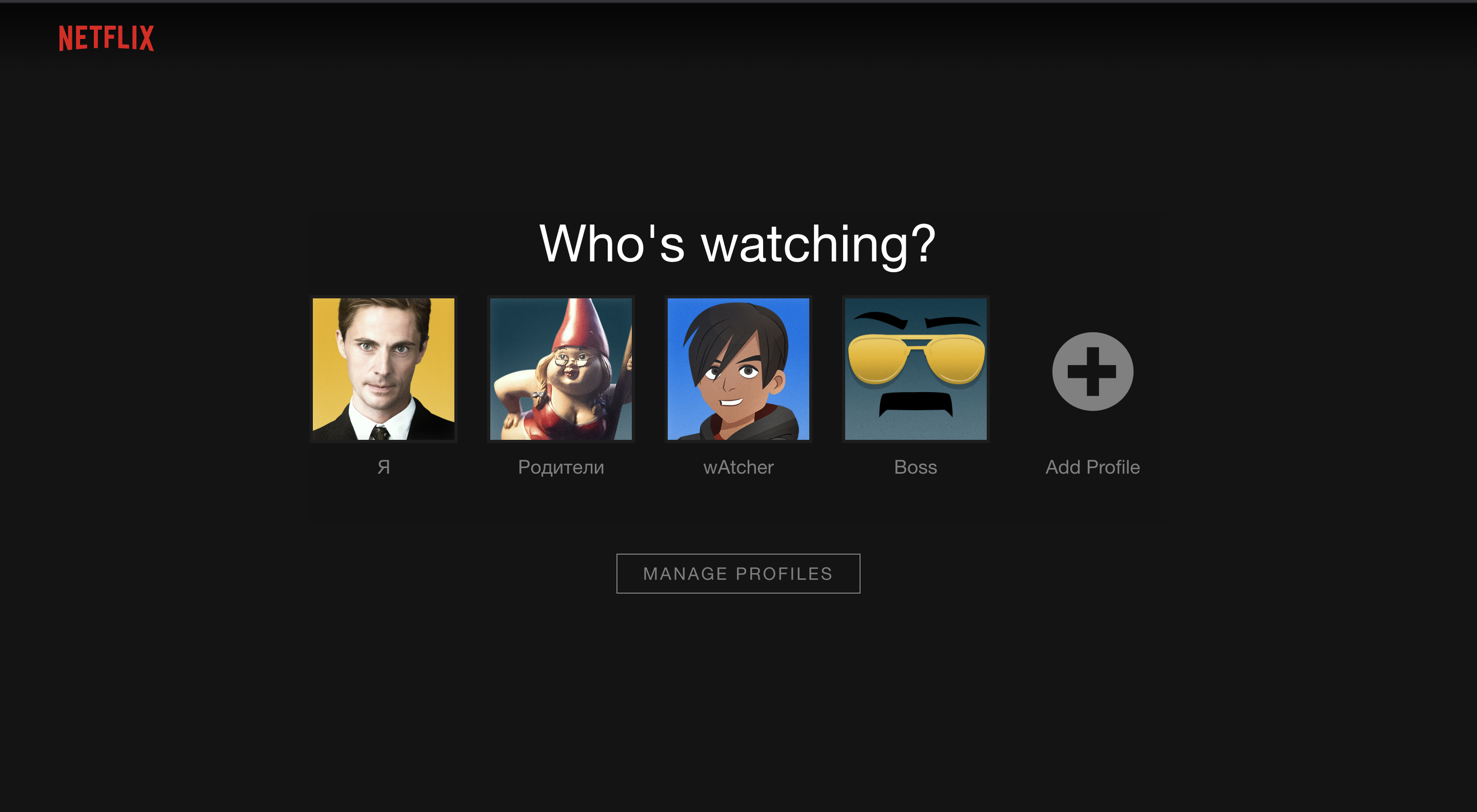- Создать профиль
- Войти в профиль на КиноПоиске
- Восстановить доступ к профилю на КиноПоиске
- Поменять логин на КиноПоиске
- Отключить почтовые уведомления о новых сообщениях
- Привязать аккаунт на Яндексе
- Не могу привязать аккаунт на Яндексе
- Отвязать аккаунт на Яндексе
- Удалить профиль
- Войдите в аккаунт на Яндекс.Паспорте.
- Откройте страницу КиноПоиск и нажмите ссылку Войти.
- Нажмите кнопку Войти через Яндекс.
Вы можете зарегистрироваться на КиноПоиске с помощью учетной записи в социальной сети ВКонтакте, Одноклассники, Facebook, Twitter, а также аккаунта в Mail.ru или Google. Для этого выполните следующие действия:
- Нажмите ссылку Войти на странице КиноПоиск.
- Нажмите кнопку Войти другим способом.
- Нажмите кнопку с названием социальной сети, через которую вы зарегистрировали аккаунт на КиноПоиске.
- Нажмите кнопку Да, зарегистрироваться.
- Введите адрес электронной почты, если адрес не добавился автоматически.
- Нажмите кнопку Зарегистрироваться.
Примечание. После того, как вы в первый раз пройдете описанные шаги, вы сможете входить на сервис одним нажатием на логотип социальной сети.
На указанный адрес будет отправлено письмо для подтверждения регистрации.
Для доступа ко всем функциям КиноПоиска вы можете авторизоваться одним из способов:
- Нажмите ссылку Войти на странице КиноПоиск.
- Нажмите кнопку Войти через Яндекс.
Вы можете войти в аккаунт с помощью учетной записи в социальной сети ВКонтакте, Facebook, Twitter, Одноклассники, а также аккаунта в Mail.ru или Google. Для этого:
- Нажмите ссылку Войти на странице КиноПоиск.
- Нажмите кнопку Войти другим способом.
- Нажмите кнопку с названием социальной сети, через которую вы зарегистрировали аккаунт на КиноПоиске.
- Нажмите ссылку Войти на странице КиноПоиск.
- Нажмите кнопку Войти другим способом.
- Введите логин или адрес электронной почты.
- Введите пароль.
- Нажмите кнопку Войти.
Восстановление доступа к профилю на КиноПоиске может понадобиться в следующих случаях:
- если вы забыли пароль;
- если вы удалили учетную запись в социальной сети, с помощью которой зарегистрировались на сервисе.
Чтобы войти в профиль на КиноПоиске:
- Нажмите ссылку Войти на странице КиноПоиск.
- Нажмите кнопку Войти другим способом.
- Нажмите ссылку Не помню в поле Пароль.
- Укажите адрес электронной почты, который вы использовали для входа на сайт.
- Нажмите кнопку Готово.
На вашу электронную почту будет отправлено письмо с описанием дальнейших действий.
Вы можете однократно поменять логин на другой, свободный. Для этого выполните следующие действия:
- Нажмите ссылку изменить логин на вкладке Настройки.
Примечание. Если ранее вы уже меняли логин, ссылка изменить логин будет отсутствовать.
- Введите новый логин и пароль.
- Нажмите кнопку Изменить логин.
Если вы не хотите получать на электронную почту уведомления о новых сообщениях и новостях в сервисе, выполните следующие действия:
- Отключите опции получать по email уведомления о новых личных сообщениях, получать по email редакционные и сервисные рассылки КиноПоиска на вкладке Сообщения.
- Нажмите кнопку ok.
Для быстрой авторизации на КиноПоиске вы можете привязать аккаунт на Яндексе одним из способов:
- Зарегистрируйтесь на КиноПоиске с помощью аккаунта на Яндексе.
- Привяжите аккаунт на Яндексе в настройках профиля: перейдите на вкладку Настройки и нажмите кнопку
в блоке Привязанные аккаунты.
Если аккаунт на Яндексе уже используется для авторизации на другом профиле КиноПоиска, вы не сможете привязать этот аккаунт к текущему профилю и получите сообщение об ошибке.
Чтобы решить проблему, выберите один из вариантов:
- Выйдите из текущего профиля (нажмите кнопку Выйти).
- Войдите в другой профиль, используя аккаунт на Яндексе.
- Отвяжите аккаунт на Яндексе: перейдите на вкладку Настройки и нажмите ссылку Отключить в блоке Привязанные аккаунты.
Ограничение.
Если для авторизации на КиноПоиске используется только аккаунт на Яндексе, то отвязать аккаунт нельзя. Чтобы отвязать аккаунт, выберите один из вариантов:
- Удалите профиль на КиноПоиске, если профиль вам больше не нужен.
- Заново зарегистрируйтесь, а затем отвяжите аккаунт на Яндексе.
- Войдите в профиль, к которому необходимо привязать аккаунт на Яндексе.
- Перейдите на вкладку Настройки и нажмите кнопку
в блоке Привязанные аккаунты.
Если вы не хотите привязывать аккаунт на Яндексе к текущему профилю:
- Выйдите из текущего профиля (нажмите кнопку Выйти).
- Войдите в профиль на КиноПоиске, к которому уже привязан аккаунт на Яндексе.
Если вы зарегистрировали профиль на КиноПоиске через аккаунт на Яндексе случайно, вы можете удалить профиль.
Если вы привязали к профилю на КиноПоиске не тот аккаунт на Яндексе, перейдите на вкладку Настройки и нажмите ссылку Отключить в блоке Привязанные аккаунты.
Внимание. Если профиль на КиноПоиске связан с аккаунтом на Яндексе, то аккаунт будет отвязан при удалении профиля.
Вы можете удалить свой профиль, однако все данные (рецензии, оценки, список друзей) будут утеряны безвозвратно на обоих сервисах.
Если вы решили удалить профиль, выполните следующие действия:
- Нажмите ссылку удалить пользователя на вкладке Настройки.
- Нажмите кнопку Удалить навсегда.
Переход на авторизацию через Яндекс завершается
14 марта запускается процесс обновления, после которого авторизоваться на сайте и в приложении КиноПоиска можно будет только через Яндекс. В течение двух недель существующие аккаунты будут постепенно переключены на новую схему авторизации.
Если вы уже связали аккаунты, после обновления вы сможете входить на КиноПоиск через Яндекс без дополнительных действий. Если пока не связали, еще можете успеть до обновления. Здесь подробно о том, как это сделать.
Но даже если вы не успеете связать аккаунты КиноПоиска и Яндекса до того, как обновление для вашего аккаунта вступит в силу, напоминаем, что ваши оценки, рецензии, папки и другие данные в безопасности. Мы предлагаем два варианта первой авторизации после обновления.
На сайте: при первой авторизации после обновления будет создан новый аккаунт, куда вы легко перенесете все данные из аккаунта, которым всегда пользовались;
В мобильном приложении: в предстоящих версиях iOS 4.7.5 и Android 4.6.6 при первой авторизации после обновления нужно будет в форме входа выбрать пункт «Мой аккаунт не связан с Яндексом», чтобы авторизоваться обычным способом, а затем привязать аккаунт Яндекса.
Как войти в аккаунт КиноПоиск HD на Android TV через смартфон
Источник
Профиль и авторизация
Если у вас еще нет профиля на КиноПоиске, зарегистрируйтесь одним из способов:
-
в аккаунт на Яндекс.Паспорте.
- Откройте страницу КиноПоиск и нажмите ссылку Войти .
- Нажмите кнопку Войти через Яндекс .
Вы можете зарегистрироваться на КиноПоиске с помощью учетной записи в социальной сети ВКонтакте, Одноклассники, Facebook, Twitter, а также аккаунта в Mail.ru или Google. Для этого выполните следующие действия:
- Нажмите ссылку Войти на странице КиноПоиск.
- Нажмите кнопку Войти другим способом .
- Нажмите кнопку с названием социальной сети, через которую вы зарегистрировали аккаунт на КиноПоиске.
- Нажмите кнопку Да, зарегистрироваться .
- Введите адрес электронной почты, если адрес не добавился автоматически.
- Нажмите кнопку Зарегистрироваться .
Примечание. После того, как вы в первый раз пройдете описанные шаги, вы сможете входить на сервис одним нажатием на логотип социальной сети.
На указанный адрес будет отправлено письмо для подтверждения регистрации.
Войти в профиль на КиноПоиске
Для доступа ко всем функциям КиноПоиска вы можете авторизоваться одним из способов:
Источник
Войдите в ЛК КиноПоиска, придерживаясь следующей инструкции:
- Перейдите по ссылке https://www.kinopoisk.ru/ .
- В верхней части страницы нажмите кнопку «Войти».
Приложение Кинопоиск на Смарт ТВ — ОБЗОР ФИШЕК! / Настройка и использование онлайн-кинотеатра
На заметку :
Зайти в ЛК КиноПоиска можно и с помощью учетных записей ВКонтакте, Фейсбука, Гугла и других сайтов.
Регистрация
КиноПоиск является одним из сервисов Яндекса. Поэтому для входа на портал необходимо создать аккаунт в «Яндекс. Паспорте». Чтобы это сделать, придерживайтесь инструкции:
- Перейдите на сайт https://www.kinopoisk.ru/ . В верхней части страницы нажмите «Войти».
- Откроется стандартная страница, где происходит авторизация пользователей. Под кнопкой «Войти» нажмите на «Создать ID».
- В открывшейся форме введите номер своего мобильного и нажмите «Далее».
На заметку:
При наличии почты Яндекс дополнительно проходить регистрацию в сервисе не нужно. E-mail является тем же идентификатором, который можно использовать для авторизации в ЛК.
Восстановление доступа
Чтобы восстановить доступ к ЛК КиноПоиска, выполните следующее:
- На странице, где происходит авторизация в ЛК, нажмите на ссылку «Не помню».
- Введите номер мобильного, который связан с вашей учетной записью.
Возможности
ЛК от КиноПоиска открывает пользователям множество возможностей:
- просмотр любимых сериалов, фильмов и мультфильмов;
- получение доступа к музыке;
- добавить понравившуюся киноленту в список ожидаемых, если она еще не появилась в прокате;
- добавлять фильмы в папки «Избранное», «Буду смотреть», что позволит их не потерять;
- купить подписку или доступ к просмотру отдельных телекартин;
- обращаться за помощью в службу поддержки.
На заметку:
После регистрации в КиноПоиске пользователь получает возможность бесплатно просматривать фильмы и сериалы на протяжении 30 дней. По истечении указанного периода нужно приобрести одну из подписок.
Большинство фильмов и сериалов пользователям КиноПоиска предоставляются в рамках платной подписки. Бесплатно можно посмотреть лишь обзоры, аналитику, анонсы. Сервис предлагает несколько типов подписок, стоимость которой зависит от количества доступного контента и типа устройств, на которых он будет воспроизводиться (телефон, компьютер, телевизор).
КиноПоиск HD
КиноПоиск HD – онлайн-кинотеатр с фильмами и сериалами, которые предоставляются по подписке Яндекса. Для входа в ЛК придерживайтесь следующей инструкции:
- Перейдите на сайт https://hd.kinopoisk.ru/ .
- В верхнем правом углу страницы нажмите «Войти».
На заметку:
Для перехода в онлайн-кинотеатр можете кликнуть на соответствующую ссылку в верхней части официального сайта КиноПоиска.
Мобильное приложение
Онлайн-кинотеатр доступен и в мобильном приложении. Для его скачивания используйте следующие ссылки:
| Андроид | https://play.google.com/store/apps/details?id=ru.kinopoisk.tvgl=US |
| Айфон | https://apps.apple.com/ru/ap%8B/id477718890 |
Удаление подписки
В любой момент пользователь может отменить подписку на КиноПоиске. Это можно сделать несколькими способами.
Через Яндекс
Отключите подписку через сервисы Яндекса. Чтобы это сделать, придерживайтесь инструкции:
- Авторизуйтесь в ЛК КиноПоиска.
- Перейдите по ссылке «Управление подпиской».
На телефоне
Отписаться от КиноПоиска можно и через мобильный телефон. Если это смартфон с ОС Андроид, отключить подписку можно следующим образом:
-
Откройте Play Market. Перейдите в раздел «Подписки».
На Айфоне действовать нужно по-другому. Перейдите в раздел с настройками, где выберите раздел под названием «iTunes Store и App Store». В открывшемся списке выберите пункт «Подписки», где можно отключить платную подписку КиноПоиска.
На телевизоре
Чтобы отключить КиноПоиск через телевизор, необходимо использовать устройство с функцией Smart TV. В главном меню таких моделей присутствует раздел с названием «Подписки». Если такой опции не нашли, отпишитесь от сервиса через сайт или мобильный телефон.
Вопрос-ответ
Как полностью удалить аккаунт на КиноПоиске?
Перейдите по ссылке https://passport.yandex.ru/profile , где нажмите на кнопку «Удалить аккаунт». Учетная запись замораживается на месяц. В течение указанного периода ее можно восстановить. По истечении месяца аккаунт удаляется безвозвратно. Если ЛК создан по номеру мобильного, стереть его самостоятельно невозможно.
С этим вопросом обратитесь в службу поддержки.
Как вернуть деньги за подписку?
При списании денег за подписку в КиноПоиске вернуть их на свой счет не получится. Вся оплата поступает авансом за следующий месяц. Пользователь может только отключить подписку, что деньги не снялись следующий раз.
Телефон горячей линии
Для решения вопросов, связанных с ЛК КиноПоиска, используйте следующие контакты:
Источник
Как сменить аккаунт в КиноПоиске на телевизоре
Как сменить профиль в приложении КиноПоиске не на сайте, а прямо в телевизоре?
При необходимости изменить аккаунт КиноПоиска на телевизоре, сперва нужно отвязать текущий. Для этого нужно:
- открыть приложение КиноПоиск;
- кликнуть на значок профиля (находится вверху справа);
- нажать кнопку «Выход» на открывшейся карточке пользователя.
При следующем запуске КиноПоиска на телевизоре нужно будет заново привязать его к желаемому аккаунту. Сделать это можно:
Несколько профилей для аккаунта
У Netflix и ivi есть возможность пользоваться сервисом всей семьёй с одного аккаунта с помощью нескольких профилей. Неплохо было бы добавить такую возможность, потому что переключаться между профилями будет проще, чем между аккаунтами.
sonic7x
Hall Web
Сделать возможность создавать полноценные профили. Со всеми настройками и возможностями как в основном.
Например, хочется профиль где я могу смотреть фильмы с семьёй, без жести ужасов и прочего. Другой профиль — мой личный, где может быть и боевик и ужастик и прочее. Ну и профиль для детей, где уже только детский контент. Сейчас же при создании любого нового профиля даёт только детский режим с соответствующей подборкой, даже если ставить 18+ это не помогает.
Также про создании профиля стоит уточнять примеры того что нравится, в этом плане неплохая реализация на N*.
Андрей —
У меня несколько почт на яндексе — несколько рабочих и личная. Подписка на ваш сервис только с одной из них. Сделайте пожалуйста простое переключение логина на страницах hd.kinopoisk.ru!
mr leshenkov
fomass
Сделайте переключение Яндекс аккаунтов в приложениях кинопоиск hd на smart TV. У нас в семье подписка Яндекс мульти и очень неудобно, что каждый член семьи и соответственно подписки не может переключить на телевизорах свой аккаунт без выхода из предыдущего и ввода пароля. Телевизоры — Samsung под Tizen и андроид ТВ ( на андроид ТВ очень удивительно, но до сих пор не реализовано даже переключение детского профиля)
Павел Беккер
Добавьте пж поддержку нескольких профилей для просмотра контента под одной учеткой на манер Netflix
Неудобно с кем то из семьи смотреть один и тот же контент, так как сбиваются временные метки и просмотренные серии в сериалах.
Под разными профилями хотелось бы увидеть(уникальные для профилей):
- Таймкоды просмотра фильмов и сериалов(просмотренные серии)
- Список отложенных фильмов
- Подборки с рекомендациями
Наталья Лебедева
Создать возможность добавить ещё один профиль в приложении Кинопоиск и отдельно в Яндекс.Музыка в приложении Кинопоиск, помимо основного, не выходя из него для просмотра фильмов и прослушивания музыки исходя из разных интересов членов семейной подписки Яндекс.Плюс
Дмитрий Вакин
Здравствуйте! Залогинился на смарт ТВ у родителей. Захотел сделать папе отдельный профиль. Что бы он смотрел то, что нравится ему. И это не сбивало мои предложения, а история моих просмотров не влияла на его профиль. Так вот, нажал на добавить профиль и увидел вопрос: «Как зовут ребёнка?» 😀
Если есть возможность залогиниться на 5-ти устройствах, то почему бы не дать возможность создать отдельные профили не только для детей?
artysh
Здравствуйте сделайте пожалуйста в приложении профили для каждого отдельного человека со своим именем и автором, рекомендациями,историей фильмов сериалов, которые он или она посмотрел(и).И ещё по желанию создателя профиля решать ставить пароль на профиль или нет.Что бы пароль не забыли можно скинуть его в почту которую он или она укажут.
Еще хотелось разделение профиля на дёсткий или взрослый. Напишите ответ или свяжитесь со мной по почте учли вы идею и будете ли ее осуществляеть или развивать.Спасибо за уделенное время и внимание.
- 2 года назад
Особенно это функция нужна для ATV. Или хотя бы возможность добавления несколько аккаунтов Яндекс. На телевизоре очень не удобно каждый раз выходить и входить.
- 2 года назад
Двумя руками за! Из-за того, что существует один профиль по умолчанию, постоянно путаница в разделе «Продолжить просмотр» 🙁
- 2 года назад
Согласен! Очень не хватает переключения. Есть кнопка только ВЫЙТИ, но мне не надо выходить из другого аккаунта. Мне же нужен другой аккаунт для почты и т.д. Мне нужно ПЕРЕКЛЮЧИТЬ аккаунт для КиноПоиска. Или уберите эту функцию автоматического подхватывания аккаунта КиноПоиском из Яндекса. Я лучше сам вручную введу один раз логин пароль в Кинопоиск и он больше не будет никогда переключаться и скакать в зависимости от того в какую почту я вошел на страничке Яндекса. Ну я же на Яндексе именно в ПОЧТУ вхожу, мне не нужно КиноПоиск переключать на этот аккаунт.
- 2 года назад
Особенно это функция нужна для ATV. Или хотя бы возможность добавления несколько аккаунтов Яндекс. На телевизоре очень не удобно каждый раз выходить и входить.
несколько аккаунтов Яндекс ни решают проблемы на мой взгляд, так как платить 1947 рублей в среднем в месяц для типичной семьи из трёх человек, за ту базу фильмов которая у них есть, ну это слишком дорого. Вообще при запуске сервиса было совершено много ошибок которые не позволяют нормально реализовать несколько профилей, они запустили его на базе сайта о кино где профили подразумевают быть индивидуальными а не групповыми, убрали отдельный аккаунт Кинопоиск и перешли на логин через Яндекс, то есть для тех кто пользуется диском или их почтой нужно отдать доступ ко всем личным данным своей семье жене и ребёнку, то есть исчезает личное пространство полностью, тут могут быть и важные рабочие данные которые нельзя доверять детям. Им как минимум нужно сделать семейный доступ к подписки и купленному контенту без повышения цены подписки, добавить несколько профилей в приложение для Смарт тв и сделать отдельное приложение для детей.
Как ввести код с телевизора для Кинопоиска — пошаговая инструкция
Сайт kinopoisk.ru – один из старейших и крупнейших ресурсов Рунета, посвящённый фильмам и сериалам. Ресурс был создан в 2003 году Виталием Тацием и Дмитрием Сухановым. А в 2013 году был выкуплен компанией «Яндекс», которая осуществила несколько попыток обновления движка сайта и его функционала.
Ныне Кинопоиск – один из самых посещаемых в России ресурсов, с аудиторией, превышающей 35 миллионов человек с компьютеров и телевизоров. Здесь вы можете встретить множество полезной и актуальной информацией по любимым кинокартинам, прочитать отзывы экспертов, оценить ту или иную работу.
А с весны 2018 года функционал сервиса значительно вырос – стали доступны для просмотра множество фильмов на основе их аренды (примерно 100 руб. за фильм) или покупки (примерно 300 руб.). Просмотром фильмов можно наслаждаться с помощью соответствующего приложения, которое необходимо установить на ваш телевизор Smart TV или медиаприставку. После чего привязать к вашему аккаунту на Kinopoisk.ru/code. Чуть ниже мы разберём, как это сделать.
Это интересно: как ввести промокод в Амедиатеке.
Для всех любителей кино сервис будет полезным. Его интерфейс удобен на любом устройстве, включая современные телевизоры. Простота использования позволяет управлять его настройками даже пожилым людям и детям. Основной контент сервиса находится на отдельном портале «HD Кинопоиск»
С него осуществляется трансляция фильмов на телевизоры. Ранее сайт существовал исключительно как информационный портал для любителей кино с возможностью оценки и оставления отзывов.
Компания Яндекс выкупила сервис. А в 2015 году сайт получил новый дизайн и возможности. С этого момента он также стал агрегатором киносервисов, предлагая просмотр фильмов через партнёров. Позже на портале появилось несколько тысяч фильмов для платного и бесплатного просмотра. Сегодня Кинопоиск — это полноценный видеосервис, где можно посмотреть отечественное и зарубежное кино по платной подписке или бесплатно с ограниченными возможностями.
Крупнейший сервис для просмотра фильмов, мультфильмов и премьер стал популярным достаточно давно и доказал свою рентабельность среди владельцев ресурса.
Основные возможности проекта можно представить в следующем варианте:
- Энциклопедия: предоставление полной информации про киноленты, сериалы, трейлеры и обложки. Подробная информация о персонажах и актёрах сыгравших их. Списки фильмов популярных режиссёров, работа операторов и известных композиторов.
- Система рангов и оценок для фильмов и сериалов. Возможность добавлять любимые ленты в избранное, добавлять новые в список ожидания и писать интересные рецензии.
- Продажа и покупка билетов в онлайн-кинотеатр через веб-интерфейс и приложение для смартфона.
- Общая подписка с сервисами Яндекса, КиноПоиск Плюс и Амедиатека.
- Популярные приложения для Android и iOS;
- Специально-разработанные программы КиноПоиска для Smart TV LG и Samsung;
Богатый спектр предоставляемых возможностей не ограничивается списков выше. Каждый для себя найдет интересный раздел, который позволит провести время с удовольствием.
Каким образом можно ввести код на Kinopoisk.ru/code
Для работы с сайтом нам понадобится мобильное приложение «Кинопоиск», которое обычно доступно для телевизоров следующих систем:
УстройствоОсобенности
| Samsung Smart TV | Год выпуска не раньше 2013, платформа Orsay 13-15 или Tizen 15-17, доступная для работы память не должна быть меньше 4 мегабайт. |
| LG Smart TV | Год выпуска не ранее 2015, платформа WebOS 1–4 |
| Телевизоры, использующие медиаприставку Андроид | Можно приобрести отдельно, под любое TV-устройство. |
Сама процедура привязки приложения состоит в выполнении следующих действий:
- Запустите приложение «Кинопоиск» на вашем телевизоре. Если такового нет – установите его, скачав, к примеру, с Плей Маркет;
- Откроется окно со специальным кодом, который понадобится нам для привязки аккаунта к Кинопоиску;
Вместо звёздочек будет находиться специальный код - Теперь запустите на ПК сайт Кинопоиска, и войдите в свой Личный кабинет, нажав на «Войти» справа сверху;
Нажмите на «Войти» справа сверху для входа на сайт - Затем перейдите на страницу kinopoisk.ru/code. Для открытия этой страницы на вашем гаджете используйте QR-код;
Введите полученный ранее код с вашего телевизора - После перехода на упомянутую страницу вам предложат ввести код с экрана телевизора, который был получен нами ранее. Введите указанный код;
- Ваше приложение будет готово к дальнейшему использованию.
Как и говорили ранее, для работы с ресурсом через телевизор нам понадобится специальное приложение КиноПоиска для ТВ. Главное, что ваш телевизор поддерживал его и работал с ним успешно.
Вот список устройств которые поддерживаются:
Минимальный объем памяти не менее 4 МБ.
Процедура работы с приложением выглядит следующим образом:
- Установить приложение КиноПоиска с PlayMarket.
- Открываем приложение и заходим с ПК или телефона на сайт https://www.kinopoisk.ru/code/
- В приложении будет указан специальный код привязки, который нужно ввести на сайте.
- Данный код привязки можно взять в приложении, введя его в специальное поле.
- После синхронизации вашего аккаунта на КиноПоиске и приложения запущенного на телевизоре, процесс регистрации и авторизации будет окончен.
В итоге вы получите привязанный и активированный аккаунт в телевизоре.
Согласитесь, ввести код с телевизора не так уж и сложно, если знать как правильно это делается. Сложность пароля необязательная и может быть придумана из набора одинаковых символов. Фактически больше нигде его прописывать не придется. Запоминать так же не нужно.
Активация цифрового ТВ Кинопоиск на телевизорах Samsung и LG
Для того, чтобы подключить телевидение и услуги сервиса от Яндекс, необходимо активировать на своём ТВ приложение. Эксклюзивный контент можно просматривать на разных устройствах с системами Android TV, Smart TV и Apple TV. Перед подключением необходимо оформить подписку на сервисе и приступить к непосредственному подключению. После чего нужно установить приложение на ТВ и запустить его.
Дальнейший порядок действий:
- Необходимо войти в свой аккаунт Яндекс через компьютер или мобильный телефон. Сделайте это на данной странице — https://passport.yandex.ru/profile;
- После откройте приложение на телевизоре. На экране появится код из нескольких чисел или символов;
- Откройте страницу yandex.ru/activate в браузере, после того как авторизовались в своём аккаунте;
- Введите код в форму и подтвердите кнопкой «Войти».
Теперь вы сможете продолжить использовать возможности приложения Кинопоиск на телевизоре. Если возникнут какие-либо неполадки, проверьте в своём аккаунте Яндекс активна ли в данный момент подписка.
Найти этот раздел можно в Янедкс.Паспорте. Он так и называется «Подписки» и находится в верхней части экрана.
Видео-инструкция
В данном видео уроке вы научитесь вводить код с вашего телевизора на странице Yandex.ru/activate для подключения к Кинопоиску.
Выход из Кинопоиска на телевизоре
Эта инструкция поможет, если вы хотите перепривязать свой аккаунт видеосервиса Kinopoisk через ссылку Yandex.ru/activate. И пользоваться услугами домашнего онлайн-кинотеатра на другом устройстве.
В этом случае выполните следующие действия:
- Возьмите в руки дистанционный пульту правления и передвиньте курсор на телевизоре с открытым Кинопоиск в верхний правый угол;
- Нажмите здесь иконку своего профиля и подтвердите переход;
- Найдите карточку пользователя;
- Далее найдите пункт «Выйти».
Теперь можно использовать инструкцию из предыдущей статьи, чтобы войти в аккаунт на новом устройстве. При этих, казалось бы, простых рекомендация по подключению пользователи сталкиваются с массой проблем. Большинство из них просто решить, зная некоторые особенности и опыт использования мобильных устройств.
Как удалить привязку к аккаунту Кинопоиска на телевизоре
Если вы хотите отвязать привязку вашего профиля через Кинопоиск, необходимо будет выполнить следующее:
- Используя стрелки на пульте телевизора перейдите на значок профиля в правом верхнем углу экрана;
- Нажмите на подтверждение;
- Перейдя в карточку пользователя, нажмите там на «Выйти».
Сегодня можно найти массу интересных предложений со стороны ТВ сервисов. Предлагается несколько месяцев бесплатного просмотра фильмов, сериалов и ТВ-передач за активную подписку или привязку банковской карты.
Если вы захотите сменить поставщика видеоразвлечений, то своё устройство можно отвязать от сервиса Яндекс следующим образом:
- Откройте главную страницу приложения Кинопоиск;
- При помощи дистанционного пульта управления наведите курсор мыши на иконку вашего профиля. Она находится на своём месте — в правом верхнем углу;
- Перейдя на страницу нажмите на кнопку «Выход» и подтвердите свой выбор.
Найти также кнопку профиля можно в главном меню приложения, которое расположено слева на некоторых моделях телевизора.
На устройстве любого бренда можно отключиться от аккаунта, если найти раздел с собственным профилем. Удалить также свой профиль можно через настройки приложения. Для этого нужно очистить его данные и удалить кэш.
Преимущества пользования
- Энциклопедия. Полноценная картотека знаний о кинолентах и сериалах, включая трейлеры, обложки, список актеров, режиссеров и других людей, причастных к их созданию. Сайт позволяет искать подробности о работе режиссеров, операторов, сценаристов, актеров и композиторов.
- Система оценок и рангов для фильмов, включая фильтрацию по годам, жанрам и категориям. Пользователи могут оставлять рецензии, добавлять интересующие страницы в избранное и создавать собственные списки.
- Продажа и покупка билетов через сайт и приложения, что позволяет забронировать место в кинотеатре.
- Просмотр фильмов через интернет на основе аренды. Пользователи могут покупать или арендовать фильмы для многоразового и разового просмотра, стоимость которых варьируется в пределах 300 и 100 рублей соответственно.
Проблемы при подключении к сервису
В некоторых ситуациях пользователи не могут найти приложение Kinopoisk в магазине. При вводе названия в строку поиска оно не отображается среди доступных для установки. Причина кроется в версии операционной системы, которая установлена в вашем телевизоре. Скорее всего версия старая, из-за чего отсутствует ее поддержка. В этом случае приложение можно попробовать загрузить через браузер, который нужно открыть на телевизоре. Найдите более раннюю версию Кинопиоска и установите ее в систему.
Найти версию прошивки телевизора можно в главном меню в разделе «Поддержка». Чаще всего не поддерживаются телевизоры, которые были выпущены ранее 2015 года. Могут также появляться проблемы с запуском уже после того, как приложение Kinopoisk было успешно установлено в устройство. В этом случае рекомендуется удалить полностью его из системы телевизора и установить заново. Перед установкой используйте приложения для чистки кэша и ненужных файлов в системе. Которые могут влиять на работу не только сервиса, но и других приложений.
Что делать, если приложение Кинопоиск не устанавливается?
На разных ТВ устройствах встречаются проблемы с установкой приложения, через которое осуществляется просмотр контента. Чаще всего пользователи не могут найти его в маркетах, чтобы ввести код со своего телевизора. В таком случае необходимо проверить совместимость своей модели устройства и требования приложения. Телевизор может не поддерживать видеосервис Кинопоиск. Можно попытаться найти в сети более раннюю версию приложения и установить его.
Если приложение установилось, но не запускается, необходимо очистить кэш устройства на всех установленных приложениях. А также удалить ту часть их них, которой вы не пользуетесь на ТВ. Возможно приложению недостаточно ресурсов устройства, из-за чего оно отказывается работать.
Попробуйте также переустановить Кинопоиск или войти спустя некоторое время. Неполадки нередко происходит на стороне самого видеосервиса. Его владельцы рекомендуют подождать в этом случае и снова повторить попытку через 20-30 минут.
Если появляется ошибка на момент открытия онлайн-магазина для загрузки приложения Кинопоиск, проверьте Интернет-подключение устройства. Возможно в данный момент телевизор не подключен к домашней сети Wi-Fi. Или возникли другие проблемы с сетью. Для загрузки и установки необходимой программы достаточно 512 кб скорости соединения.
Связь с поддержкой сервиса при проблемах с вводом кода
Если не удалось решить самостоятельно проблемы с загрузкой или установкой приложения для ТВ или возникли другие проблемы, позвоните по номеру 8-800 600-30-30.
Это бесплатная горячая линия Яндекс по вопросам подключения онлайн-кинотеатра. В этот момент подписка должна быть уже оформлена. По телефону оператор поможет подключить услуги и определить причины проблем. Также у вас есть возможность обратиться в поддержку на сайте Кинопоиска по адресу: Support.
По ссылке вы сможете найти подходящий ответ на свой вопрос или задать его в текстовой форме для отправки операторам сервиса. Также официальные страницы Кинопоиска можно найти во всех популярных социальных сетях через основной поиск.
Возможность переключаться между Яндекс аккаунтами
Возможность переключаться между Яндекс аккаунтами на странице hd.kinopoisk.ru, а не kinopoisk.ru
Я часто сижу под корпоративной почтой, а Кинопоиск, почему-то, запоминает ее и не дает сменить на личный аккаунт, на которой есть подписка. Даже если я меняю аккаунт на главной странице Яндекса, hd.kinopoisk все равно оставляет корпоративный аккаунт.
Дубликаты 4
Быстрое переключение между пользователями
Сделать быстрое переключение между пользователями в рамках семейной подписки. Пример реализации можно посмотреть у Иви
Переключение между аккаунтами
Сделать быстрое переключение между аккаунтами в Кинопоиск hd. Очень неудобно заходить на почту, переключать там аккаунт и возвращаться на Кинопоиск hd для обновления страницы. Google уже давно для своих сервисов сделал эту функцию.
Возможность поменять аккаунт на странице Кинопоиск hd
Не нашел кнопки сменить аккаунт на главной стр Кинопоиск hd, все перекликал
Mac, Safari 12.
то ли я не внимательный, то ли ui страдает
СМЕНА ЛОГИНА как в других сервисах яндекса
Но кинопоиск конечно только на одно из них.
Если я открываю кинопоискHD и был залогинен по другой почтой.
То процесс перелогина превращается в АД!
Нужно переходить на кинопоиск основной, там менять акк или заново иногда логиниться → ЭТО КРАЙНЕ НЕ УДОБНО!
А если я например просто в почте логин сменю то кинопоискHD не понимает это оооочено долго! Приходится менять логин на кинопоиске….
Ну сделайте нормально а?

 в блоке
в блоке